Wie richtet man ein GridBagLayout ein?
Der Artikel erläutert die Grundlagen der Anwendung
des GridBagLayout. Anhand eines einfachen
Fensters mit sechs JLabel-Objekten werden
die Konfigurationsmöglichkeiten beispielhaft
gezeigt.
Das Beispielprogramm
Das Programm besteht neben dem Konstruktor und main()
aus drei Methoden:
- In
init()werden das Fenster alsJFrameund einJPanelerzeugt. Es wird an die MethodecreateLayout()übergeben und schließlich zentral auf den Frame gesetzt wird. createLabel()ist eine Hilfsmethode zur Erzeugung derJLabel-Instanzen. Ihnen werden hier lediglich eine Größe und zur besseren Unterscheidung ein Text und eine Hintergrundfarbe zugewiesen.- In
createLayout()wird einGriBagLayout-Objekt erzeugt und mittelssetLayout()an das Panel übergeben. Nach Erzeugen von sechs einfachenJLabelwerden diese auf das Panel gesetzt.
Bei den im Folgenden gezeigten Modifikationen des Layouts, wird lediglich diese Methode geändert, sodass der Quelltext einfach angepasst und die Beispiele nachvollzogen werden können.
import java.awt.Color;
import java.awt.Dimension;
import java.awt.GridBagLayout;
import javax.swing.JFrame;
import javax.swing.JLabel;
import javax.swing.JPanel;
import javax.swing.SwingUtilities;
public class GridBagLayoutBsp {
public GridBagLayoutBsp() {
init();
}
private void init() {
JPanel panel = new JPanel();
createLayout(panel);
JFrame frame = new JFrame();
frame.add(panel);
frame.pack();
frame.setDefaultCloseOperation(JFrame.EXIT_ON_CLOSE);
frame.setLocationRelativeTo(null);
frame.setTitle("GridBagLayout");
frame.setVisible(true);
}
private void createLayout(JPanel panel) {
GridBagLayout gbl = new GridBagLayout();
panel.setLayout(gbl);
JLabel l = null;
panel.add(createLabel(l, Color.RED, "rot"));
panel.add(createLabel(l, Color.GREEN, "gruen"));
panel.add(createLabel(l, Color.DARK_GRAY, "grau"));
panel.add(createLabel(l, Color.BLUE, "blau"));
panel.add(createLabel(l, Color.YELLOW, "gelb"));
panel.add(createLabel(l, Color.WHITE, "weiss"));
}
private JLabel createLabel(JLabel label, Color c, String txt) {
label = new JLabel(txt);
label.setPreferredSize(new Dimension(60, 60));
label.setOpaque(true);
label.setBackground(c);
return label;
}
public static void main(String[] args) {
SwingUtilities.invokeLater(() -> new GridBagLayoutBsp());
}
}
Beim Ausgangsbeispiel wird das verwendete GridBagLayout
mit dem Standard-Konstruktor erzeugt und ohne weitere
Konfiguration dem JPanel zugewiesen. Das
Ergebnis ist die zwischenraumlose Anordnung der Elemente
in einer Reihe von links nach rechts.
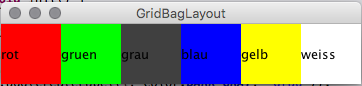
Ein Raster erzeugen
Gemeinhin ist jedoch eine rasterartige Anordnung der
Elemente erwünscht. Dies wird durch Zuweisung und
entsprechende Einrichtung eines Objektes der Klasse GridBagConstraints
erreicht. Es bietet eine Vielzahl an Feldern, die eine
kleinteilige Anordnung und Konfiguration erlauben.
GridBagLayout gbl = new GridBagLayout(); GridBagConstraints gbc = new GridBagConstraints(); gbl.setConstraints(panel, gbc); panel.setLayout(gbl);
Hierzu wird prinzipiell so vorgegangen, dass die
jeweiligen Layout-Eigenschaften einer Komponente den
Constraints zugewiesen werden und anschließend die
Komponente auf dem Panel platziert wird. Dies geschieht
durch die Methode add(), der als erstem
Parameter die zu platzierende Komponente und als zweitem
die Constraints übergeben werden.
private void createLayout(JPanel panel) {
GridBagLayout gbl = new GridBagLayout();
GridBagConstraints gbc = new GridBagConstraints();
gbl.setConstraints(panel, gbc);
panel.setLayout(gbl);
JLabel l = null;
gbc.gridx = 0;
gbc.gridy = 0;
panel.add(createLabel(l, Color.RED, "rot"), gbc);
gbc.gridx = 1;
gbc.gridy = 0;
panel.add(createLabel(l, Color.GREEN, "gruen"), gbc);
gbc.gridx = 0;
gbc.gridy = 1;
panel.add(createLabel(l, Color.DARK_GRAY, "grau"), gbc);
gbc.gridx = 1;
gbc.gridy = 1;
panel.add(createLabel(l, Color.BLUE, "blau"), gbc);
gbc.gridx = 0;
gbc.gridy = 2;
panel.add(createLabel(l, Color.YELLOW, "gelb"), gbc);
gbc.gridx = 1;
gbc.gridy = 2;
panel.add(createLabel(l, Color.WHITE, "weiss"), gbc);
}
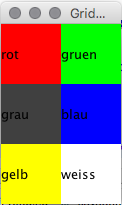
Das Beispiel demonstriert, wie durch das Setzen der
int-Variablen gridx und gridy,
die horizontalen und vertikalen Positionen innerhalb des
Rasters angegeben werden. Der Wert der ersten Position
ist 0. Es muss betont werden, dass einmal gesetzte Werte
so lange beibehalten werden, bis sie wieder
geändert werden. Weist man verschiedenen
Komponenten gleiche gridx- oder gridy-Werte
zu, so werden sie auch an die gleiche Position gesetzt
und ggfs. überdeckt.
Sollen Komponenten zeilen- oder spaltenübergreifend
gesetzt werden, so können die Variablen gridwidth
und gridheight verwendet werden. Hierbei
müssen drei Dinge beachtet werden.
- Soll die überspannende Komponente die
vollständige Zeile ausfüllen, muss dies
durch das Feld
fillzusätzlich angegeben werden.fillbestimmt, in welche Richtung ein Ausfüllen des Zellenbereichs erfolgen soll. Zulässige Werte sind die KonstantenNONE, BOTH, HORIZONTALundVERTICALder KlasseGridBagConstraints. Wirdfillnicht angegeben, so wird das Label in der ihm zugewiesenen Größe mittig in die überspannte Zeile/Spalte gesetzt. - Die überspannte Komponente, hier das grüne
Label, sollte wegfallen, wird bei Verwendung von
fillaber auch überdeckt. - Nach der benötigen Überspannung muss diese
wieder zurückgesetzt werden, hier durch
gridwidth = 1vor dem grauen Label.
private void createLayout(JPanel panel) {
GridBagLayout gbl = new GridBagLayout();
GridBagConstraints gbc = new GridBagConstraints();
gbl.setConstraints(panel, gbc);
panel.setLayout(gbl);
JLabel l = null;
gbc.gridx = 0;
gbc.gridy = 0;
gbc.gridwidth = 2;
gbc.fill = GridBagConstraints.BOTH;
panel.add(createLabel(l, Color.RED, "rot"), gbc);
gbc.gridx = 0;
gbc.gridy = 1;
gbc.gridwidth = 1;
panel.add(createLabel(l, Color.DARK_GRAY, "grau"), gbc);
gbc.gridx = 1;
gbc.gridy = 1;
panel.add(createLabel(l, Color.BLUE, "blau"), gbc);
gbc.gridx = 0;
gbc.gridy = 2;
panel.add(createLabel(l, Color.YELLOW, "gelb"), gbc);
gbc.gridx = 1;
gbc.gridy = 2;
panel.add(createLabel(l, Color.WHITE, "weiss"), gbc);
}
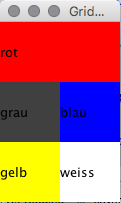
fill
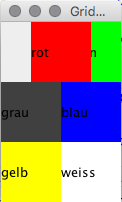
fill und ohne Wegfall des
grünen Labels
Die Position einer Komponente, die kleiner ist als der
ihr zugeordnete Bereich, kann durch GridBagConstraints.anchor
festgelegt werden. Im Beispiel wird das zwei Felder
horizontal überspannende rote Label im zur
Verfügung stehenden Raum nach rechts (EAST)
gesetzt, obwohl es durch Setzen von gridx=0
am Reihenbeginn links positioniert wurde.
private void createLayout(JPanel panel) {
GridBagLayout gbl = new GridBagLayout();
GridBagConstraints gbc = new GridBagConstraints();
gbl.setConstraints(panel, gbc);
panel.setLayout(gbl);
JLabel l = null;
gbc.gridx = 0;
gbc.gridy = 0;
gbc.gridwidth = 2;
gbc.anchor = GridBagConstraints.EAST;
panel.add(createLabel(l, Color.RED, "rot"), gbc);
gbc.gridx = 0;
gbc.gridy = 1;
gbc.gridwidth = 1;
panel.add(createLabel(l, Color.DARK_GRAY, "grau"), gbc);
gbc.gridx = 1;
gbc.gridy = 1;
panel.add(createLabel(l, Color.BLUE, "blau"), gbc);
gbc.gridx = 0;
gbc.gridy = 2;
panel.add(createLabel(l, Color.YELLOW, "gelb"), gbc);
gbc.gridx = 1;
gbc.gridy = 2;
panel.add(createLabel(l, Color.WHITE, "weiss"), gbc);
}
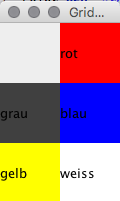
fill aber mit anchor=EAST
Abstände und Größenanpassungen
Die beiden Felder ipadx und ipady
ermöglichen eine selektive
Größenanpassung der Komponenten innerhalb des
Rasters. Positive Werte (in Pixeln) bewirken eine
beidseitige Vergrößerung, negative eine
ebenfalls beidseitige Verringerung der Breite bzw.
Höhe der Komponente.
Die Einstellungen gelten
für alle Komponenten nach dem Setzen der Variablen.
Die Rastergröße wird auch darüber hinaus
angepasst, sodass ggf. Freiräume entstehen
können.
private void createLayout(JPanel panel) {
GridBagLayout gbl = new GridBagLayout();
GridBagConstraints gbc = new GridBagConstraints();
gbl.setConstraints(panel, gbc);
panel.setLayout(gbl);
JLabel l = null;
gbc.gridx = 0;
gbc.gridy = 0;
panel.add(createLabel(l, Color.RED, "rot"), gbc);
gbc.gridx = 1;
gbc.gridy = 0;
panel.add(createLabel(l, Color.GREEN, "gruen"), gbc);
gbc.gridx = 0;
gbc.gridy = 1;
panel.add(createLabel(l, Color.DARK_GRAY, "grau"), gbc);
gbc.gridx = 1;
gbc.gridy = 1;
gbc.ipadx = 15;
panel.add(createLabel(l, Color.BLUE, "blau"), gbc);
gbc.gridx = 0;
gbc.gridy = 2;
panel.add(createLabel(l, Color.YELLOW, "gelb"), gbc);
gbc.gridx = 1;
gbc.gridy = 2;
gbc.ipady = 50;
panel.add(createLabel(l, Color.WHITE, "weiss"), gbc);
}
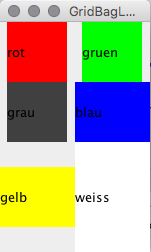
ipadx
horizontal vergrößert, das letzte,
weiße zusätzlich noch vertikal.
Wird ein echter Abstand zwischen den Rasterzellen bei
gleichbleibender Komponentengröße
benötigt, kann hierzu ein Insets-Objekt
verwendet werden. Es wird an GridBagConstraints.insets
übergeben und bezieht sich ebenfalls auf die darauf
folgenden Zellen, sofern deren Abstände nicht
bereits durch vorher gesetzte beeinflusst wurden. Insets
summieren sich.
private void createLayout(JPanel panel) {
GridBagLayout gbl = new GridBagLayout();
GridBagConstraints gbc = new GridBagConstraints();
gbl.setConstraints(panel, gbc);
panel.setLayout(gbl);
JLabel l = null;
gbc.gridx = 0;
gbc.gridy = 0;
panel.add(createLabel(l, Color.RED, "rot"), gbc);
gbc.gridx = 1;
gbc.gridy = 0;
panel.add(createLabel(l, Color.GREEN, "gruen"), gbc);
gbc.gridx = 0;
gbc.gridy = 1;
gbc.insets = new Insets(10, 10, 10, 10);
panel.add(createLabel(l, Color.DARK_GRAY, "grau"), gbc);
gbc.gridx = 1;
gbc.gridy = 1;
panel.add(createLabel(l, Color.BLUE, "blau"), gbc);
gbc.gridx = 0;
gbc.gridy = 2;
gbc.insets = new Insets(0, 0, 0, 0);
panel.add(createLabel(l, Color.YELLOW, "gelb"), gbc);
gbc.gridx = 1;
gbc.gridy = 2;
panel.add(createLabel(l, Color.WHITE, "weiss"), gbc);
}
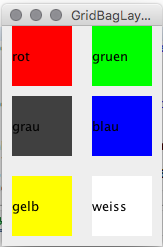
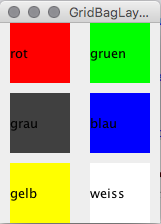
Verteilung von Abständen
Die beiden GridBagConstraints-Felder weightx
und weigthy speichern double-Werte
zwischen 0.0 und 1.0 und bestimmen die Art und Weise wie
horizontale und vertikale Abstände zwischen
Komponenten relativ zueinander verteilt werden. Dies
zeigt sich besonders bei der
Größenänderung eines Fensters.
private void createLayout(JPanel panel) {
GridBagLayout gbl = new GridBagLayout();
GridBagConstraints gbc = new GridBagConstraints();
gbl.setConstraints(panel, gbc);
panel.setLayout(gbl);
JLabel l = null;
gbc.gridx = 0;
gbc.gridy = 0;
panel.add(createLabel(l, Color.RED, "rot"), gbc);
gbc.gridx = 1;
gbc.gridy = 0;
panel.add(createLabel(l, Color.GREEN, "gruen"), gbc);
gbc.gridx = 0;
gbc.gridy = 1;
gbc.weighty = 0.1;
panel.add(createLabel(l, Color.DARK_GRAY, "grau"), gbc);
gbc.gridx = 1;
gbc.gridy = 1;
panel.add(createLabel(l, Color.BLUE, "blau"), gbc);
gbc.gridx = 0;
gbc.gridy = 2;
gbc.weighty = 0.2;
panel.add(createLabel(l, Color.YELLOW, "gelb"), gbc);
gbc.gridx = 1;
gbc.gridy = 2;
panel.add(createLabel(l, Color.WHITE, "weiss"), gbc);
}
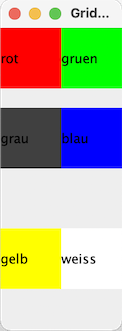
Off-topic: Randabstand
Nicht direkt zum Thema GridBagLayout
gehörig, dennoch in diesem Zusammenhang häufig
nachgefragt, sind Methoden zur Erzeugung von
Randabständen im Zusammenhang mit diesem
Layoutmanager. Hierzu bieten sich zwei Vorgehensweisen
an: Eine EmptyBorder kann ebenso verwendet
werden wie eine leere Box.
Es muss an dieser Stelle
jedoch darauf hingewiesen werden, dass eine EmptyBorder,
wie im übrigen alle Ableitungen von AbstractBorder
gänzlich unabhängig von allen LayoutManagern
sind.
private void createLayout(JPanel panel) {
GridBagLayout gbl = new GridBagLayout();
GridBagConstraints gbc = new GridBagConstraints();
gbl.setConstraints(panel, gbc);
panel.setLayout(gbl);
JLabel l = null;
gbc.gridx = 0;
gbc.gridy = 0;
panel.add(createLabel(l, Color.RED, "rot"), gbc);
gbc.gridx = 1;
gbc.gridy = 0;
panel.add(createLabel(l, Color.GREEN, "gruen"), gbc);
gbc.gridx = 0;
gbc.gridy = 1;
panel.add(createLabel(l, Color.DARK_GRAY, "grau"), gbc);
gbc.gridx = 1;
gbc.gridy = 1;
panel.add(createLabel(l, Color.BLUE, "blau"), gbc);
gbc.gridx = 0;
gbc.gridy = 2;
panel.add(createLabel(l, Color.YELLOW, "gelb"), gbc);
gbc.gridx = 1;
gbc.gridy = 2;
panel.add(createLabel(l, Color.WHITE, "weiss"), gbc);
panel.setBorder(new EmptyBorder(0, 10, 100, 10));
}
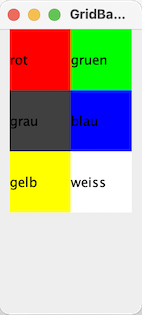
Ein gleiches Ergebnis lässt sich auch durch Hinzufügen einer unsichbaren Boxkomponente erreichen.
private void createLayout(JPanel panel) {
GridBagLayout gbl = new GridBagLayout();
GridBagConstraints gbc = new GridBagConstraints();
gbl.setConstraints(panel, gbc);
panel.setLayout(gbl);
JLabel l = null;
gbc.gridx = 0;
gbc.gridy = 0;
panel.add(createLabel(l, Color.RED, "rot"), gbc);
gbc.gridx = 1;
gbc.gridy = 0;
panel.add(createLabel(l, Color.GREEN, "gruen"), gbc);
gbc.gridx = 0;
gbc.gridy = 1;
gbc.weighty = 0.1;
panel.add(createLabel(l, Color.DARK_GRAY, "grau"), gbc);
gbc.gridx = 1;
gbc.gridy = 1;
panel.add(createLabel(l, Color.BLUE, "blau"), gbc);
gbc.gridx = 0;
gbc.gridy = 2;
gbc.weighty = 0.2;
panel.add(createLabel(l, Color.YELLOW, "gelb"), gbc);
gbc.gridx = 1;
gbc.gridy = 2;
panel.add(createLabel(l, Color.WHITE, "weiss"), gbc);
gbc.weightx = 1;
gbc.gridx = 3;
gbc.gridy = 0;
gbc.gridheight = 4;
panel.add(Box.createHorizontalStrut(10), gbc);
gbc.weighty = 1;
gbc.gridx = 0;
gbc.gridy = 3;
panel.add(Box.createVerticalStrut(100), gbc);
}

Wenn Ihnen javabeginners.de gefällt, freue ich mich über eine Spende an diese gemeinnützigen Organisationen.

